تتضمن مهام الإنترنت اليومية لدينا أيضًا تحميل وتنزيل أنواع مختلفة من الملفات. يمكن أن يكون مستندًا (صغيرًا أو كبيرًا ، به صور أو بدونها) وصور ومقاطع فيديو وموسيقى وغير ذلك الكثير. ولكن ، إذا كنت تقوم بتحميل ملفات أكبر ، خاصة على YouTube ، فقد يؤدي ذلك إلى زيادة الضغط على اتصالك بالإنترنت. نتيجة لذلك ، إذا كان هناك أشخاص آخرون في منزلك يستخدمون نفس الشبكة ، فقد لا يتمكنون من الاتصال بالإنترنت.
أيضًا ، قد يؤدي تحميل عدد كبير جدًا من الملفات في نفس الوقت إلى حدوث مشكلات في النطاق الترددي. في هذه الحالة ، ستحتاج إلى تقييد سرعة التحميل في متصفح Google Chrome. سيساعد هذا في التحكم في جميع عمليات التحميل الخاصة بك. دعونا نرى كيفية تقييد سرعة التحميل في متصفح Chrome.
الحل: استخدام خيار الفحص
*ملحوظة: للبدء ، تحقق من سرعة الإنترنت لديك على أي موقع ويب لاختبار السرعة ولاحظ سرعة التحميل. على سبيل المثال ، اختبرنا السرعة Speedtest.net وكانت سرعة التحميل لدينا عند 29.71 ميغابت في الثانية.
نوصي بتحديد سرعة التحميل إلى 75٪ من الحد الأقصى. لذلك ، بالنسبة لنا ، سنضع الحد على 0.75 × 6 ميجابت في الثانية = 22.28 ميجابت في الثانية. يمكنك تحديده وفقًا لسرعة التحميل القصوى.
الخطوة 1: اذهب إلى موقع YouTube (يمكنك القيام بذلك على أي موقع ويب آخر حيث تقوم بتحميل الملفات بانتظام) وانقر بزر الماوس الأيمن في أي مكان أو اضغط CTRL + Shift + I معا من لوحة المفاتيح.
يختار فحص من قائمة النقر بزر الماوس الأيمن.
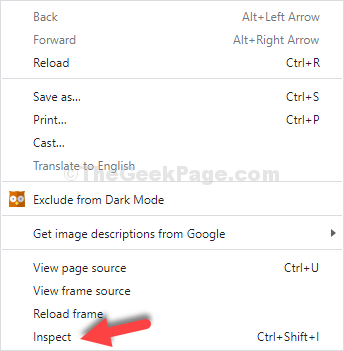
الخطوة 2: في النافذة التي تفتح على الجانب الأيمن من الشاشة ، انقر فوق شبكة الاتصال التبويب. الآن ، في الصف الثاني أسفل ملف شبكة الاتصال علامة التبويب ، انقر لتوسيع ملف لا اختناق اختيار.
الخطوه 3: من لا اختناق قائمة السياق ، انتقل إلى العادة واختر يضيف.
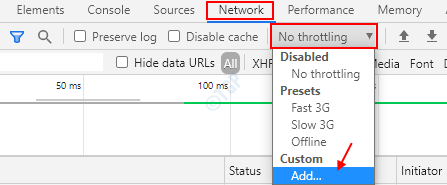
الخطوة الرابعة: في النافذة التالية ، انقر فوق إضافة ملف تعريف مخصص زر. تحت اسم الشخصية قسم ، قم بتسمية الملف الشخصي وفقًا لرغبتك. على سبيل المثال ، أطلقنا عليها اسم تحميل يوتيوب.
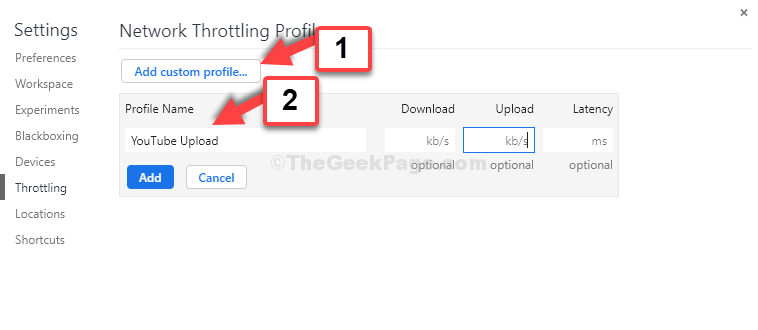
الخطوة الخامسة: الآن ، في تحميل الحقل ، أضف الحد الذي حسبته.
في حالتنا ، دخلنا 22280 نظرًا لأن الوحدة الموضحة هنا موجودة كيلو بايت / ثانية. انقر فوق يضيف.
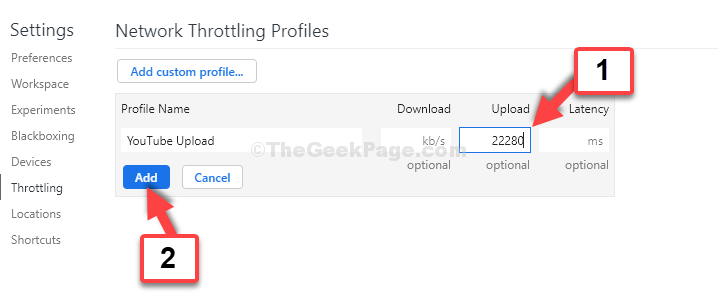
الخطوة السادسة: يتم إنشاء ملف التعريف المخصص وسيبدو هكذا.
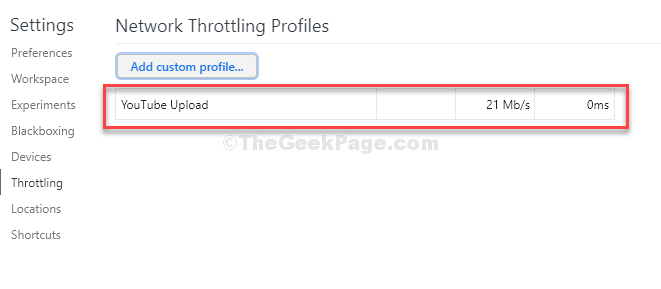
الخطوة السابعة: اضغط على التقاطع والخروج.
الآن ، يمكنك التحقق والاطلاع على ملف التعريف المخصص الذي تم إنشاؤه حديثًا ضمن لا اختناق قائمة السياق.
اترك هذا مفتوحًا واستعرض في حالة الحد هذه.
أيضًا ، كلما عدت وحدد ملف التعريف المخصص هذا بالانتقال إلى لا اختناق القائمة ، سيؤدي ذلك إلى تقييد سرعة التحميل والتنزيل كما تم تعيينها.
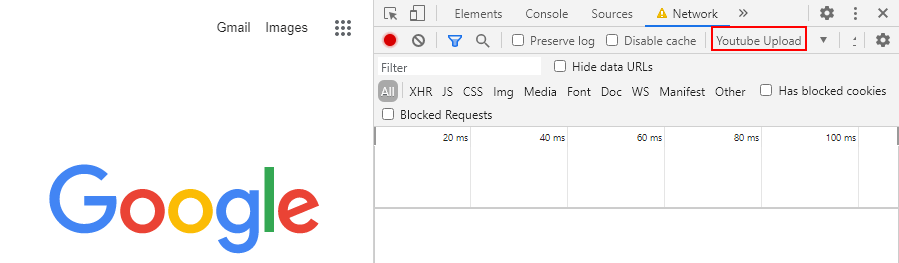
هذا كل شئ. الآن ، ابق على نفس الصفحة باستخدام ملف أدوات بارعة افتح ، وعلى اليسار ، حاول تحميل مقطع فيديو. يمكنك الآن تحميل مقاطع الفيديو وحتى القيام بأشياء أخرى عبر الإنترنت في نفس الوقت بسلاسة.


